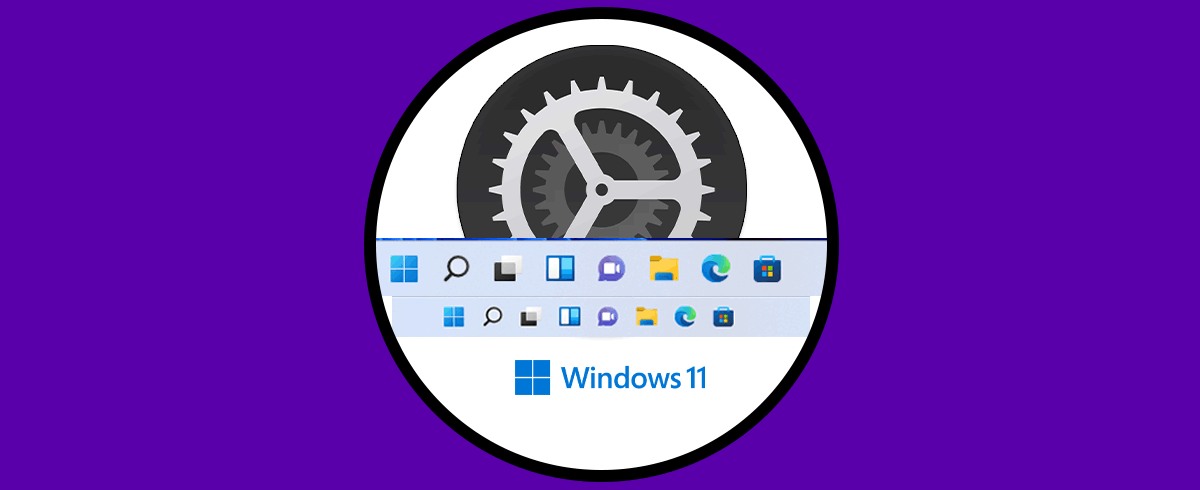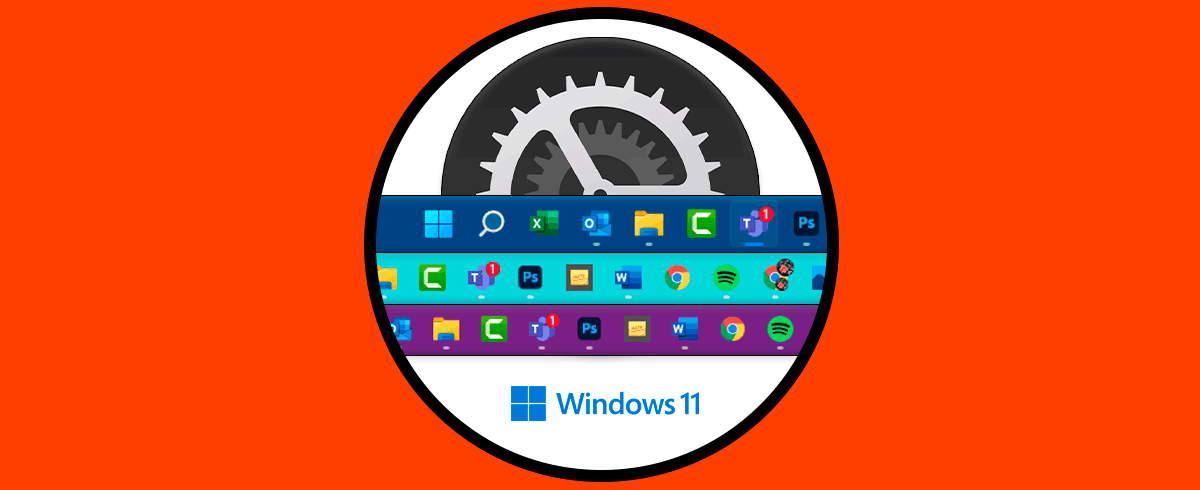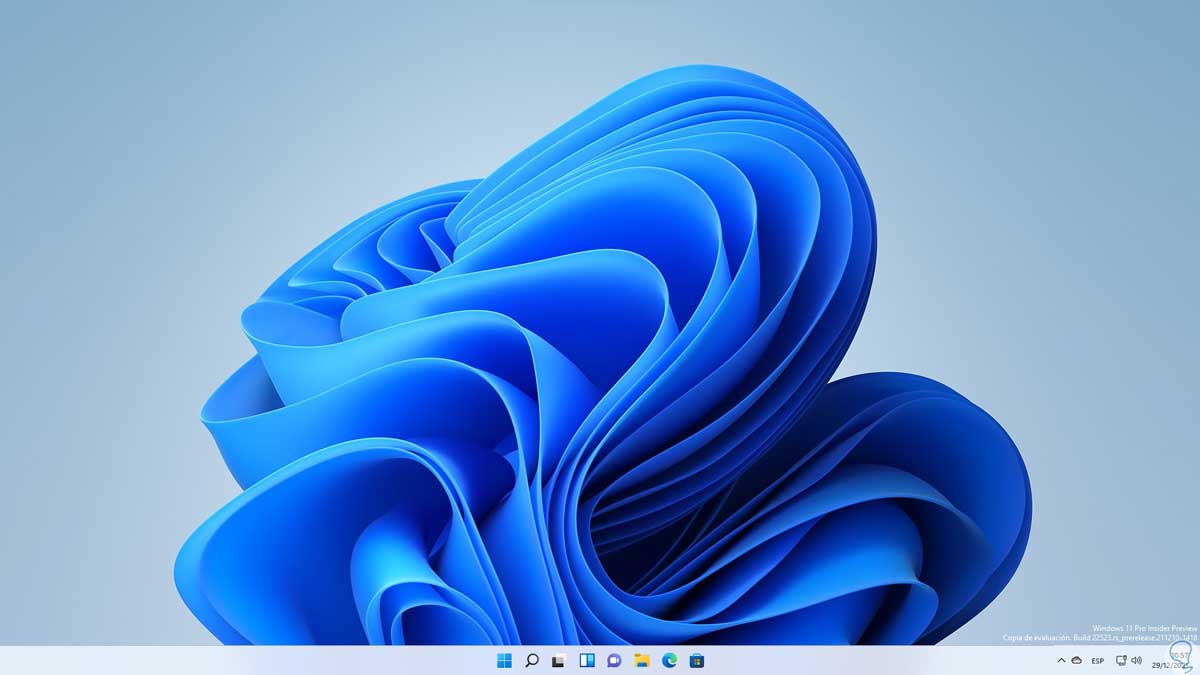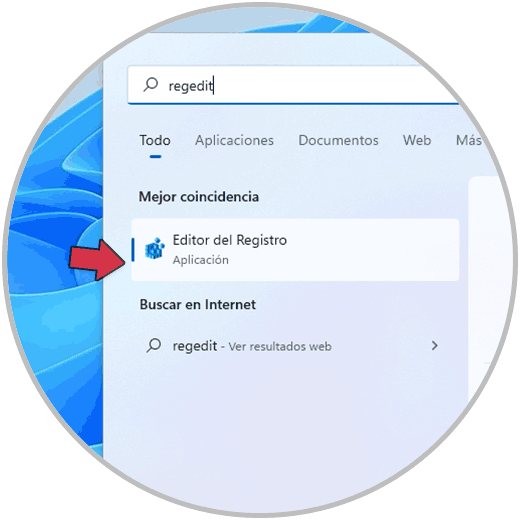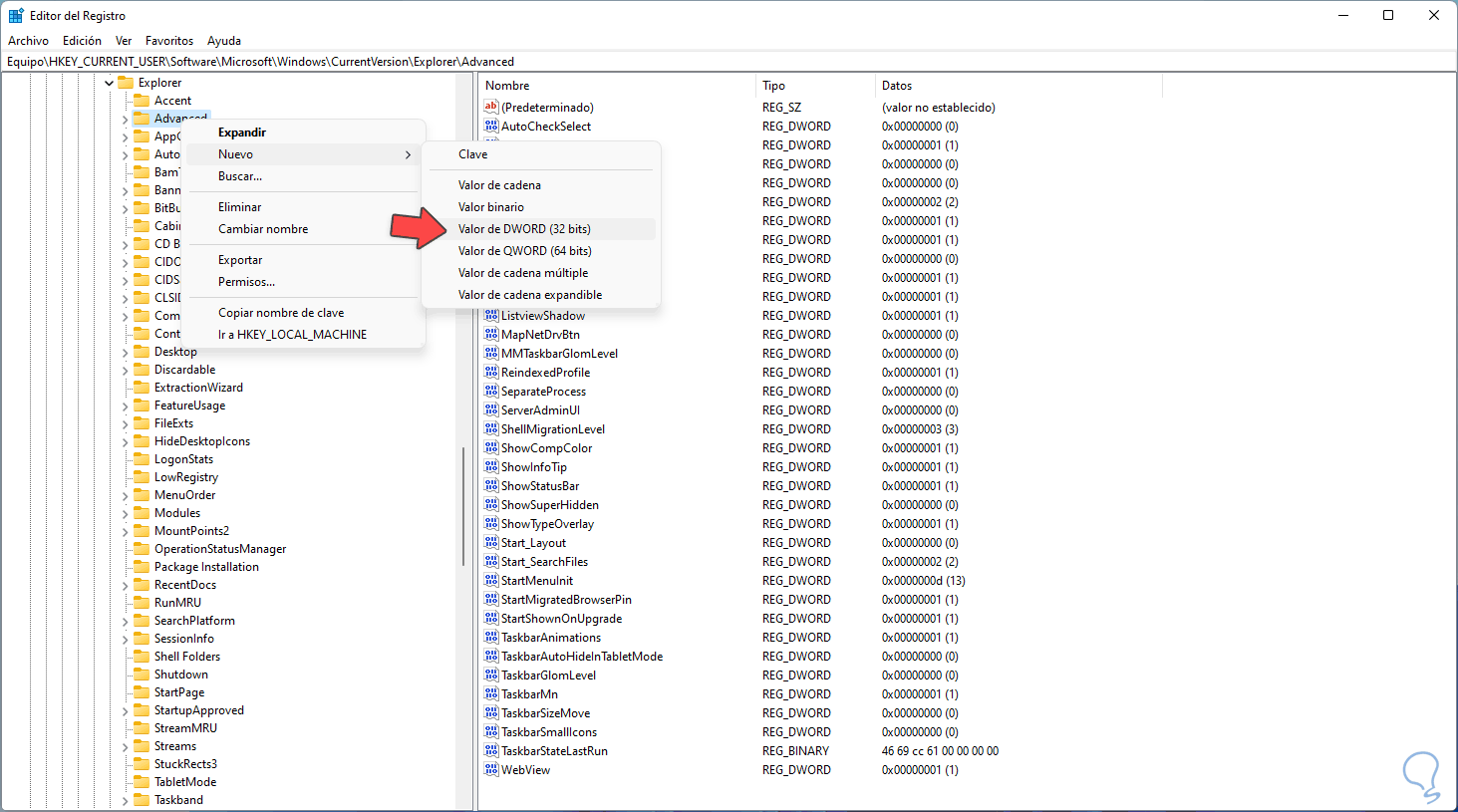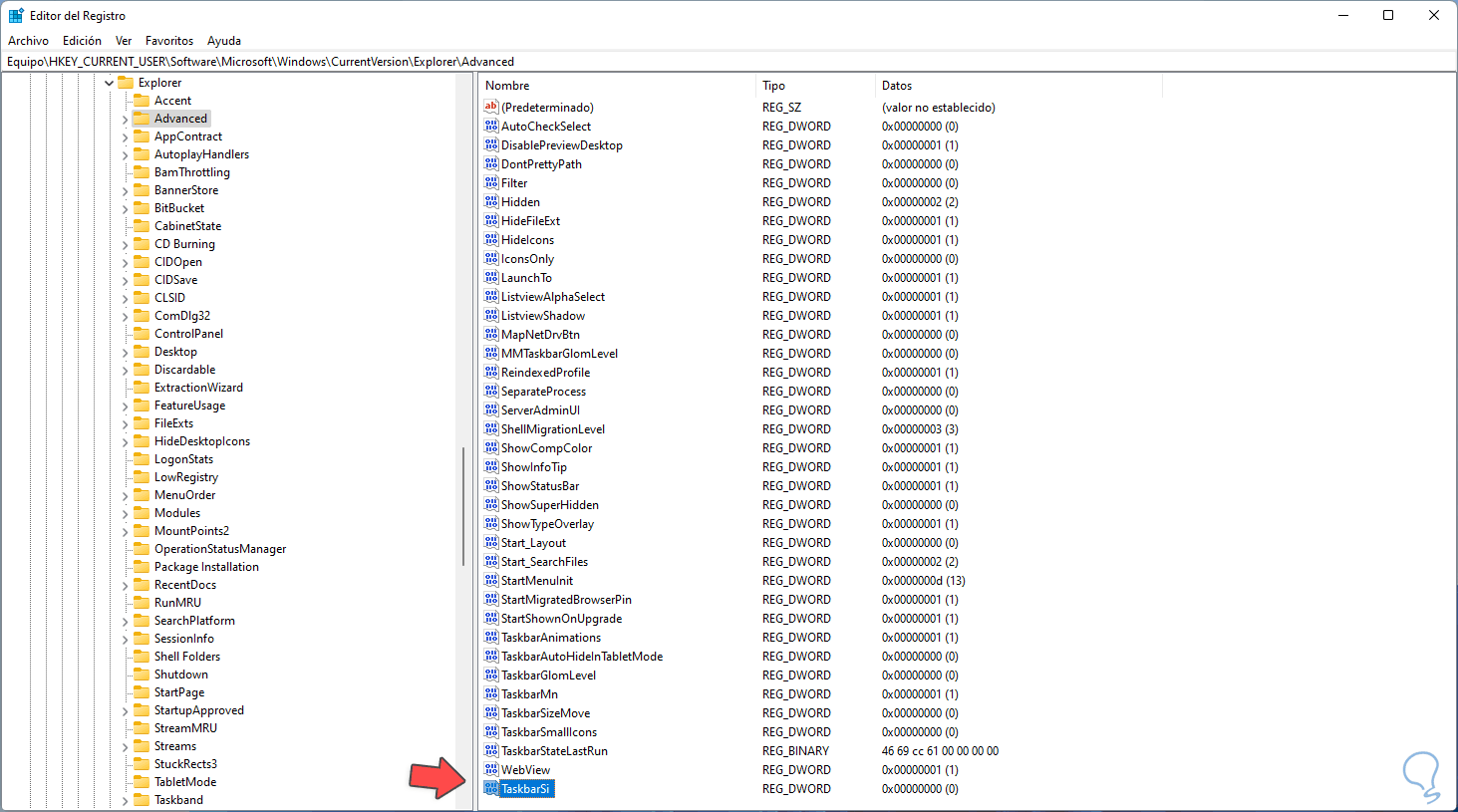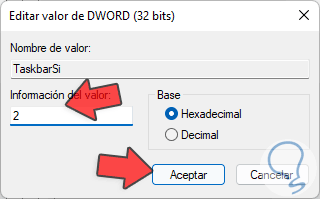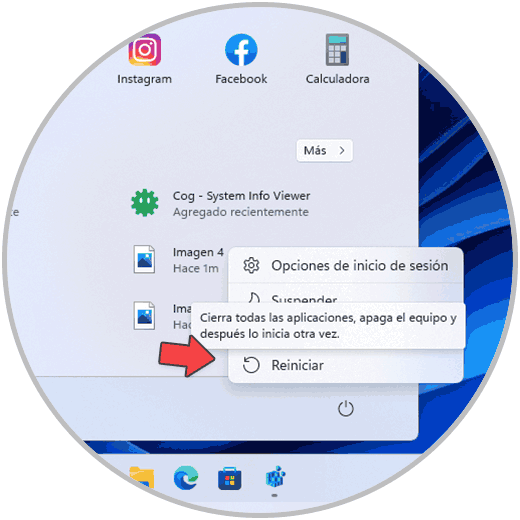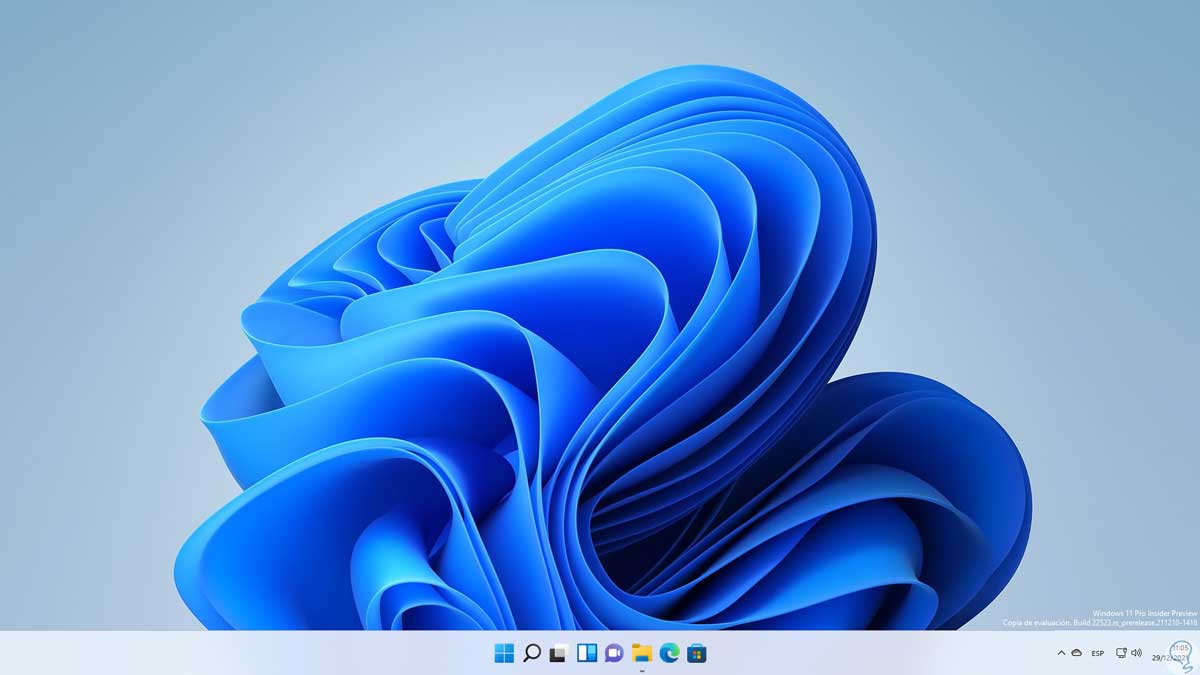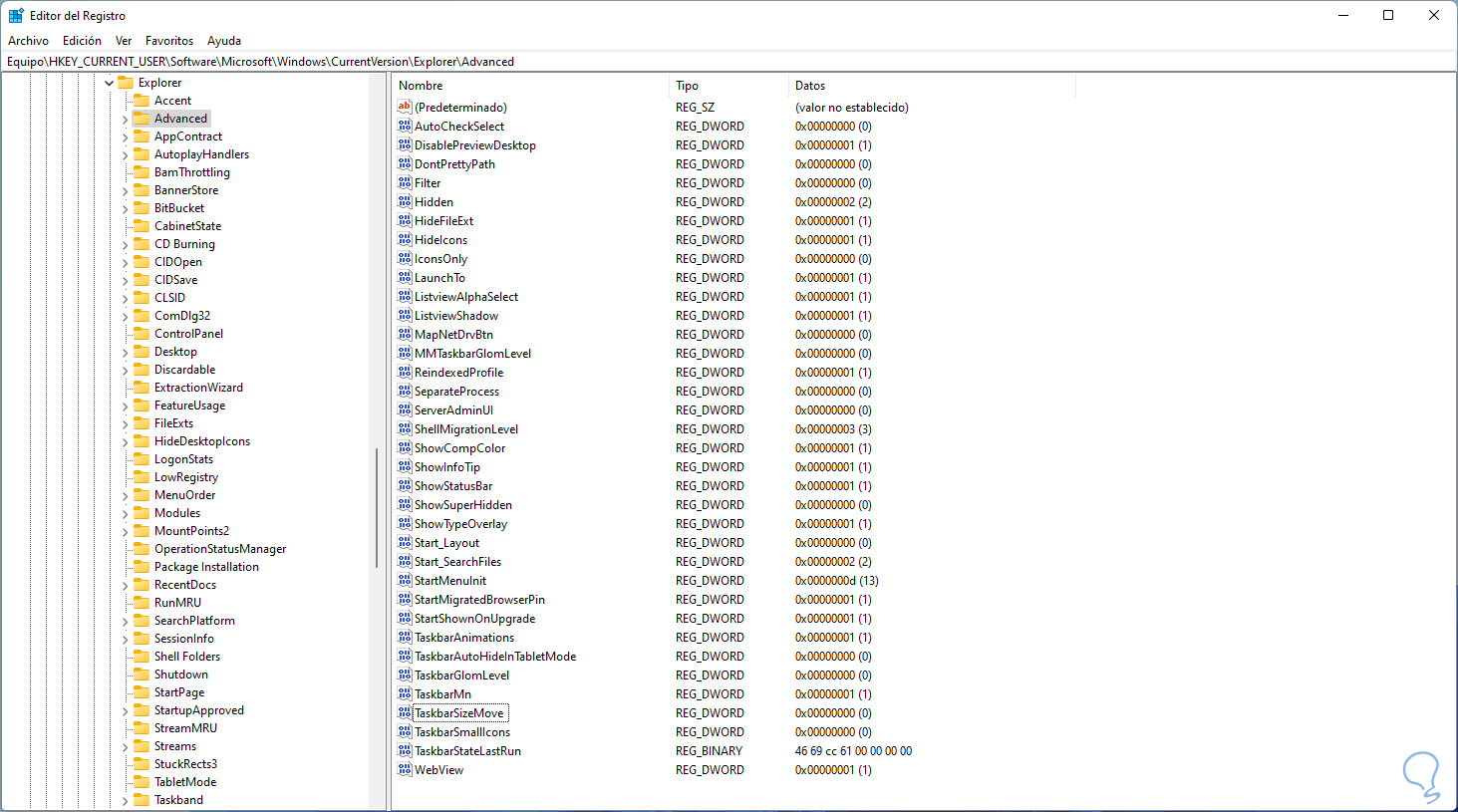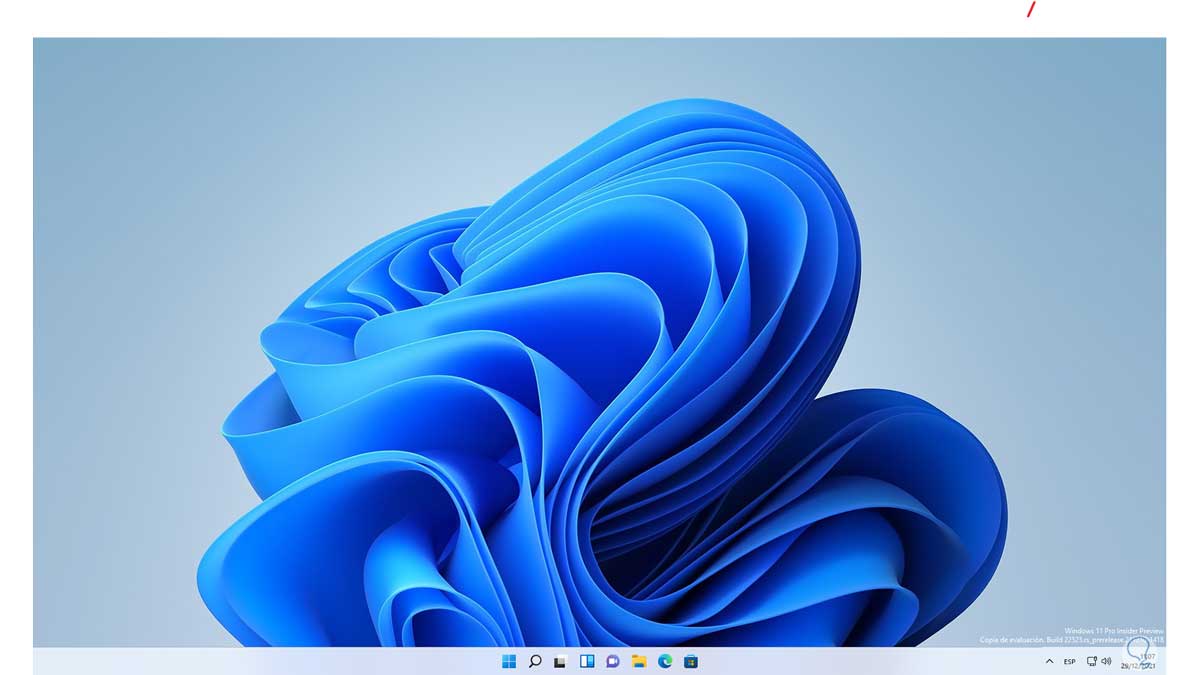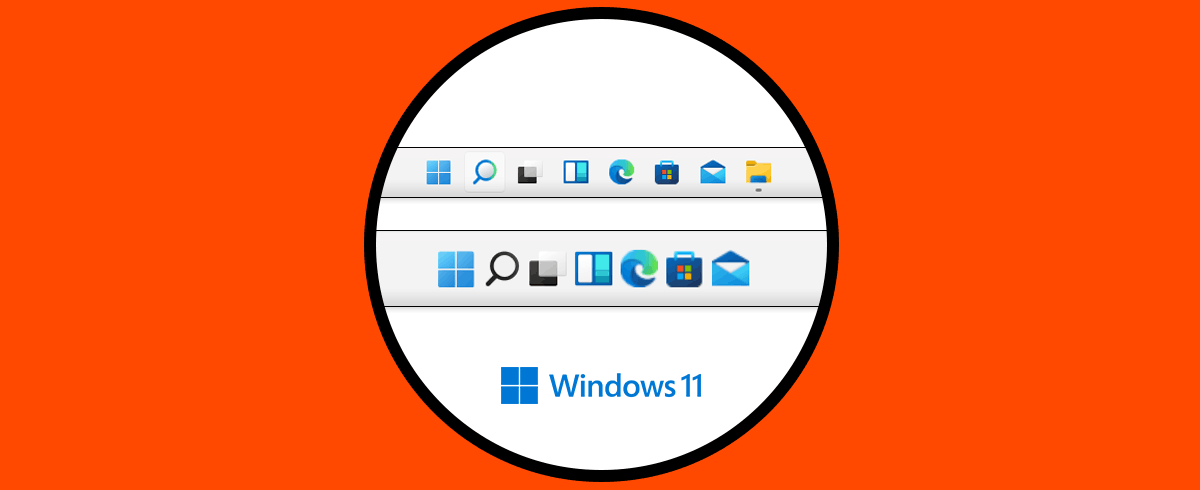Windows 11 integra numerosos cambios no solo en su estructura sino en su diseño, uno de estos lo podemos ver en la barra de tareas la cual ahora es central, cuenta con más opciones de trabajo, pero tiene el problema que no es posible cambiar su tamaño de forma simple o a través de alguna opción en configuración, algo que tenía Windows 10, pero esto no significa que no podamos cambiar su tamaño, Solvetic explicara como hacerlo.
La barra de tareas es uno de los elementos de la interfaz que más usamos ya que en ella se quedarán anclados programas o aplicaciones que configuremos además de previsualizar aquello que estamos usando en el momento. Desde la barra de tareas podemos acceder rápidamente a diversas funciones por lo que su diseño es importante y una opción será poner barra de tareas pequeña Windows 11.
Cómo poner barra de tareas pequeña Windows 11
Comprobamos el tamaño por defecto de la barra de tareas de Windows 11:
Abrimos el Editor de registros con "regedit":
Vamos a la ruta:
HKEY_CURRENT_USER - Software - Microsoft - Windows - CurrentVersion - Explorer – Advanced
Damos clic derecho sobre Advanced y seleccionamos "Nuevo - Valor de DWORD (32 bits)":
Asignamos el nombre "TaskbarSi":
Damos doble clic sobre este valor y asigna alguno de los siguientes valores. Aplicamos los cambios.
- 0: pequeña
- 1: mediano
- 2: grande
Reiniciamos Windows 11:
Iniciamos sesión y comprobamos el nuevo tamaño de la barra de tareas:
Para volver al estado normal, abre el Editor de registros:
Vamos a la ruta:
HKEY_CURRENT_USER - Software - Microsoft - Windows - CurrentVersion - Explorer – Advanced
Seleccionamos el valor "TaskbarSi" y pulsamos la tecla Supr, veremos lo siguiente:
Aplica los cambios:
Reinicia Windows 11 para aplicar los cambios:
Inicia sesión y comprueba el tamaño por defecto de la barra de tareas:
Así podemos ajustar el tamaño de la barra de tareas en Windows 11 según la necesidad.